BIM教程案例:Civil 3D道路设计流程-平面线形设计
使用一个软件的过程中,最初的困扰一定会是不知道从哪里下手。今天我就讲一下利用Civil3D设计公路道路的流程。初次使用软件,要把界面设置成适合使用的方式,把合适的工具放在最称手的地方。
一、设计界面介绍
1、打开Civil3D之后,我通常做的第一个动作是设置工作空间:输入:menubar->1,打开公路设计菜单栏。

2、设置常用工具窗口:一般使用C3D,建议用两个屏幕,左边屏幕尽量大地扩展作图范围,右边屏幕放常用工具窗口(这个图需要放大来看),这样选择各个颜色对应窗口打开的按键。
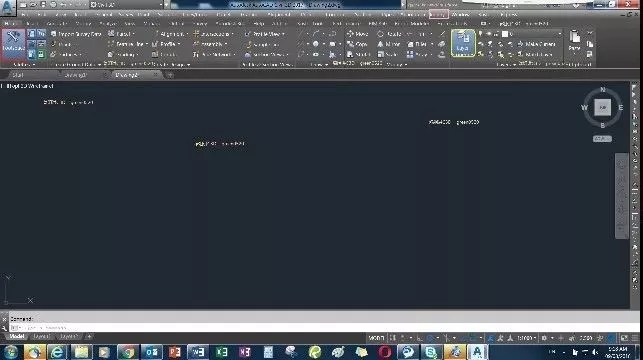
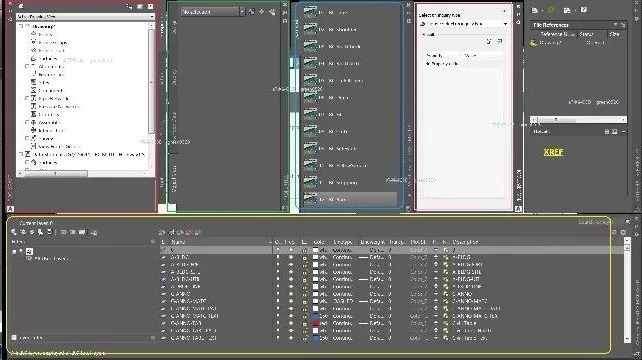
3、公路道路设计最常用的菜单栏,只有唯一,没有之一。通常来说,只要将这个菜单栏从上到下,从左到右过一遍,你的道路设计基本上就完成90%了。
这个从上到下,从左到右依次是:
平面线形设计(Alignment)
纵面线形设计(Profile)
道路模型(Corridor)
交叉口设计(Intersections)(这一部分属于进阶内容,今天不讲)
装配设计(Assembly)
管道设计(这个道路设计用得不多,此处忽略)(PipeNetwork)
纵断面图(ProfileView)
采样线(SampleLines)
横断面图(SectionViews)
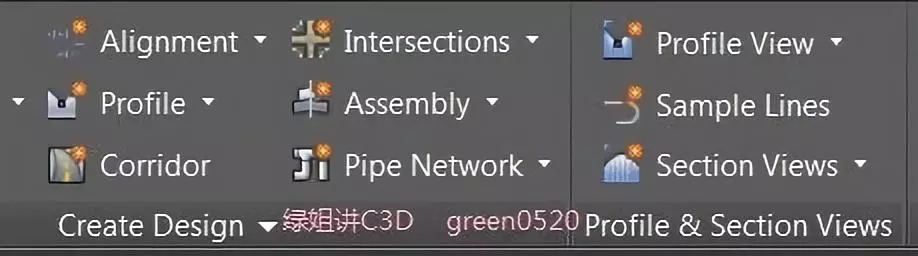
4、同样地,工具空间,将下图图中的划红线的步骤完成了,设计也基本完成了。
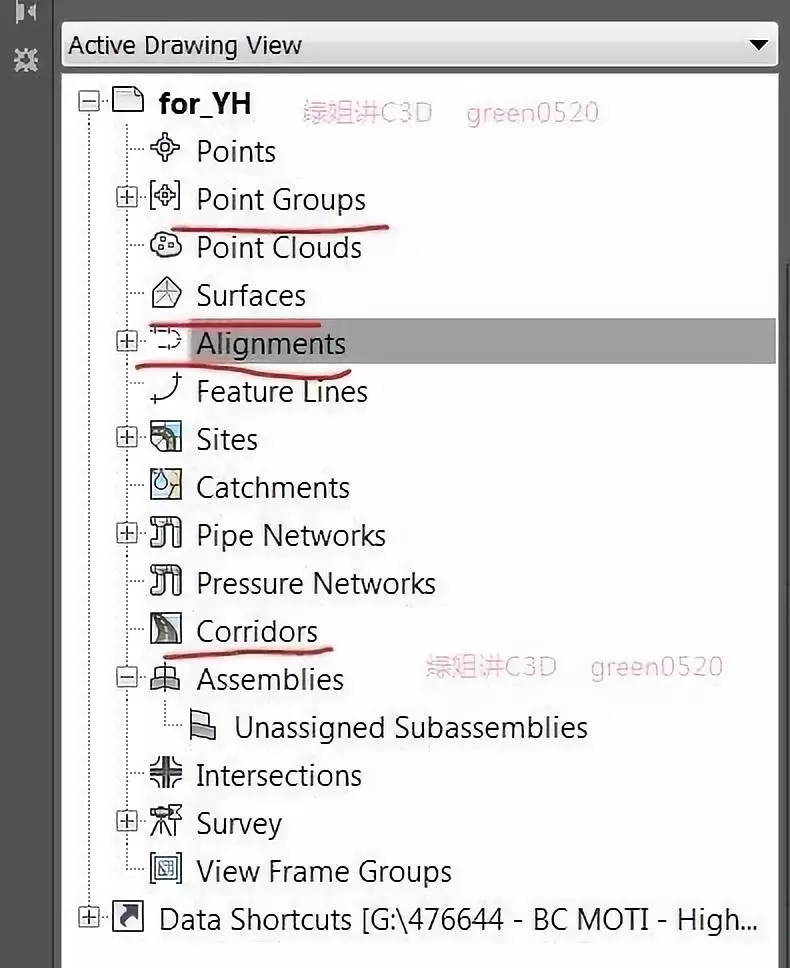
二、平面线形设计工具
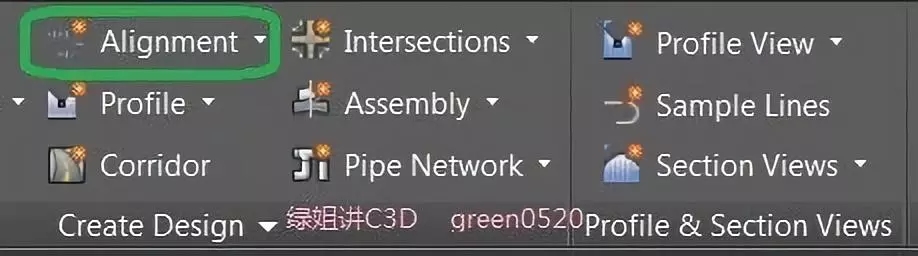
点开平面线形工具,常用的几个工具如下顺序:
1、从目标创建路线:通常用于已知交点的情况,把交点连线定义为多义线,从距离起点近的那一端开始创建。
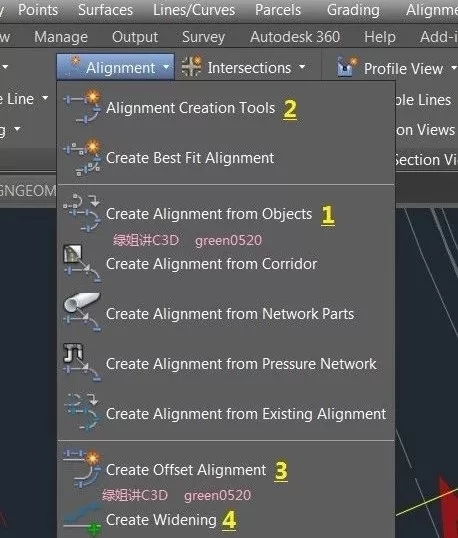
2、使用路线布局工具创建路线:通常用于创建路线初期大致布线。(具体工作流程参照帮助文件)。
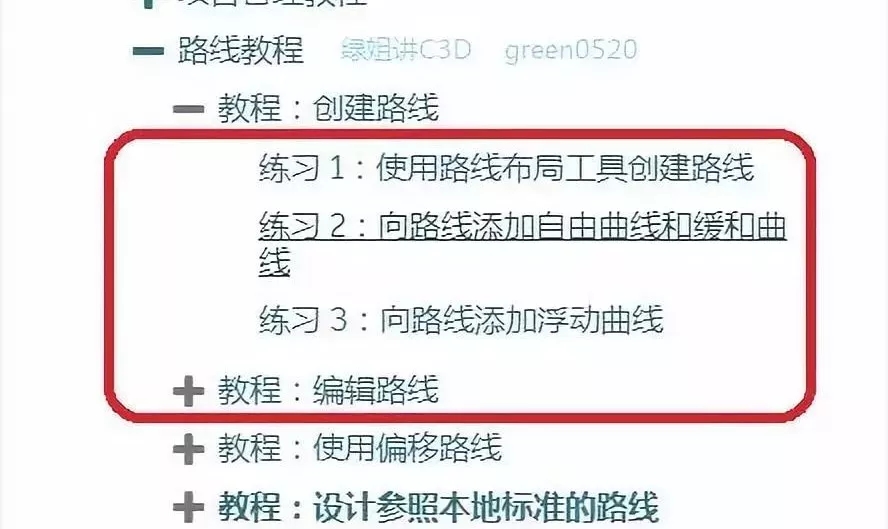
3、创建平行线形:可用于车行道设计,可配合加宽路线使用,具体见帮助文件“使用偏移路线”。
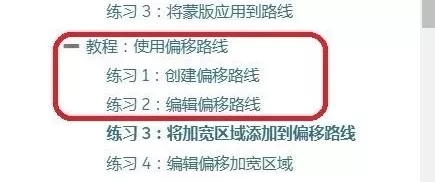
4、加宽道路:顾名思义,用于加宽道路,可以用作车行道设计,标线设计和道路模型的目标设计。具体见帮助文件:练习三及练习四
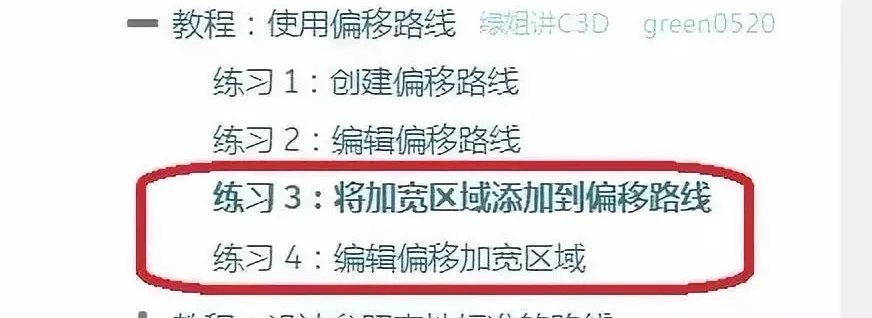
三、平面线形设计最常用到的菜单,右键点击平面路线,唤出以下菜单。
(注意,如果有的菜单没有在右键里出现,或者显示功能与以下不一致,一定检查你所在的图是否为该路线的原图,如果是用“数据快捷路径”参照进来的,所有能修改路线的工具都不会出现)
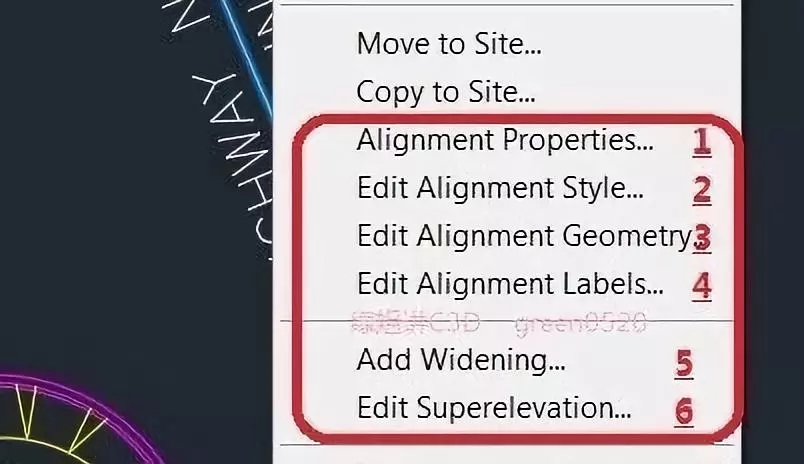
1、路线属性:可修改路线名称,桩号控制,以及设置设计标准等。
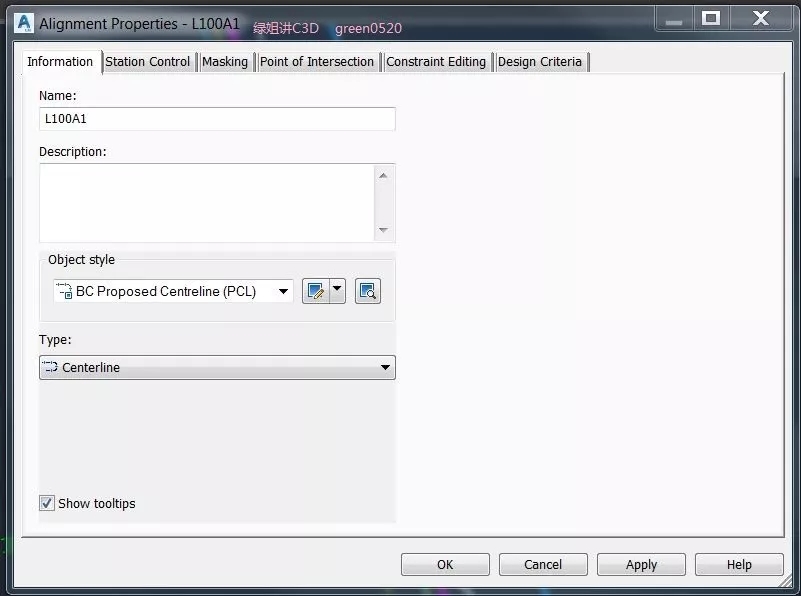
2、编辑路线样式:用于控制路线显示的样式,和设计相关不大,多用于辅助作图和视觉方便。
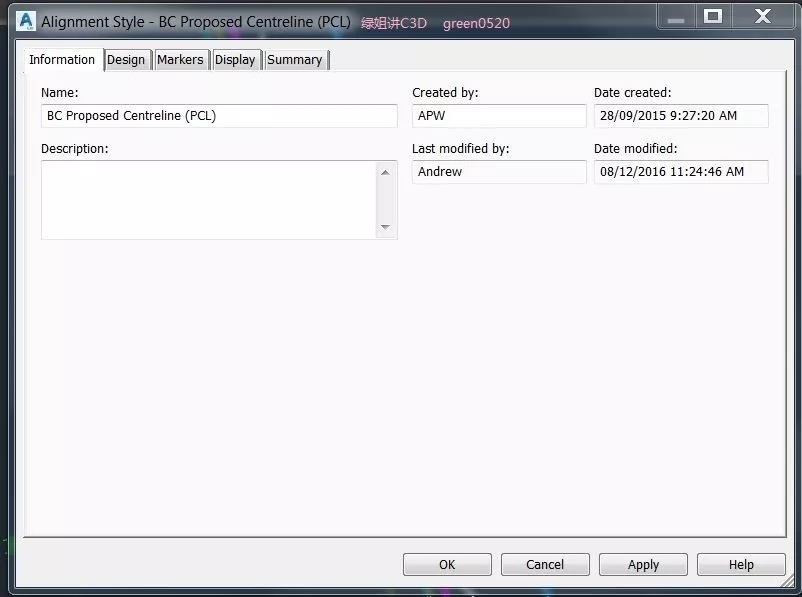
3、编辑路线几何元素:设计平面至关重要的一个菜单,几乎所有的路线元素设计都在这个菜单内完成,一定要熟练掌握每一个命令。可以通过帮助文件的“创建路线“教程得到一定了解,必须通过实践熟悉每一个功能。
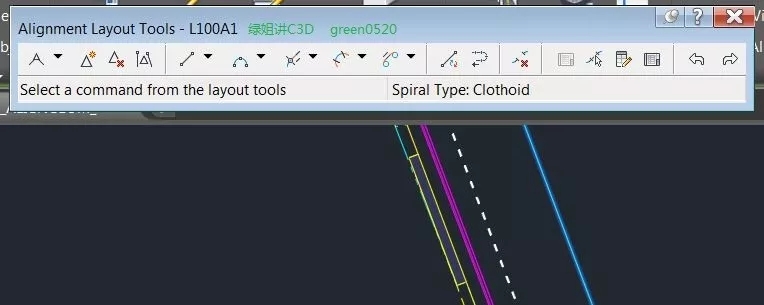

4、编辑路线标注:通过这个命令,可以实现路线桩号及几何特征点的标注。
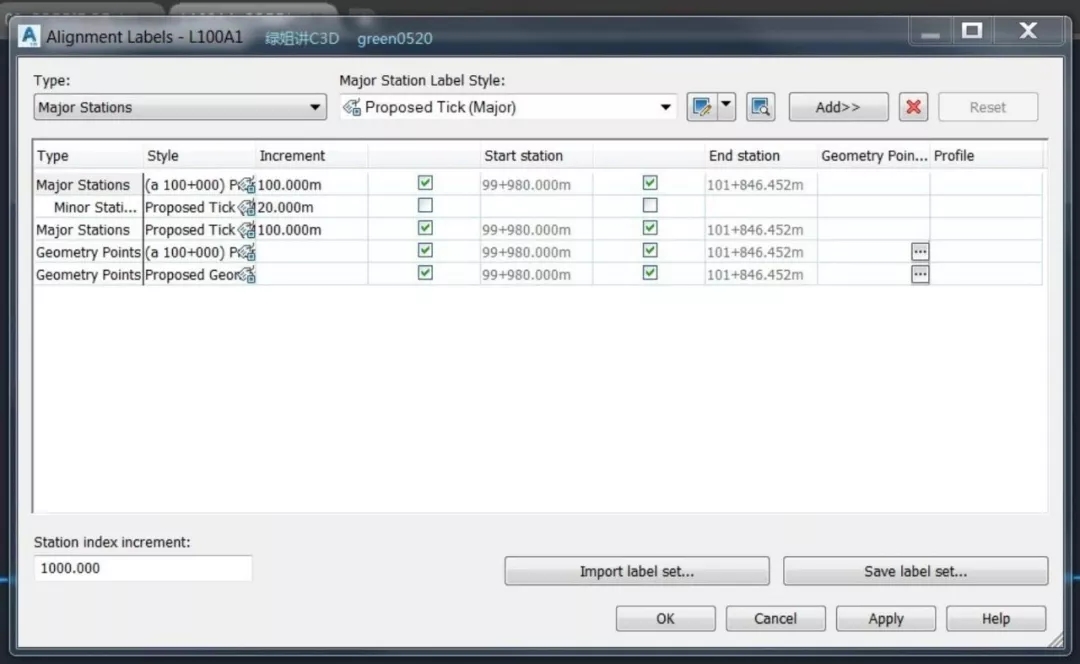

5、创建加宽路线:常用于车行道设计和道路模型目标路线,在与道路中心线平行线的局部加宽中使用很方便。修改加宽参数非常方便,参数表修改或者拖动图形修改,都可以实现。
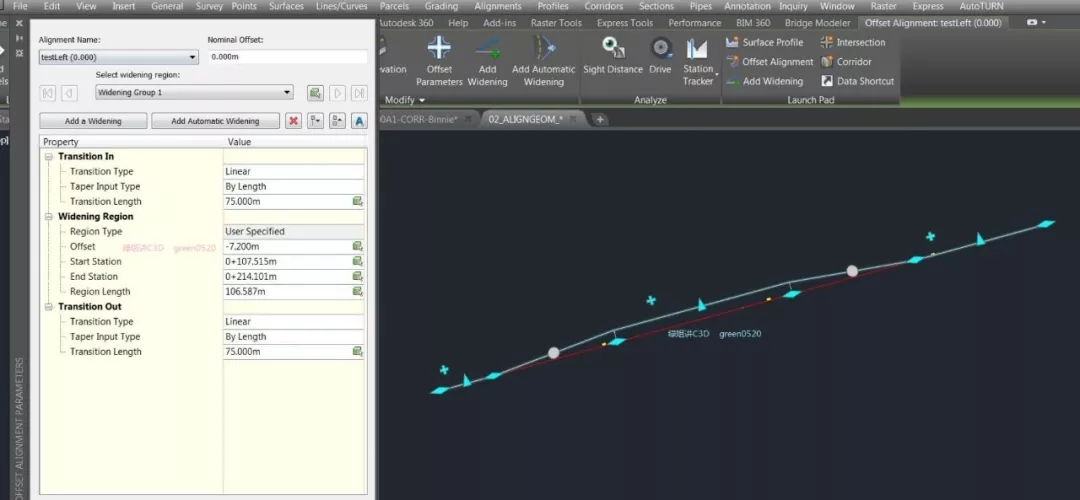
6、编辑路线超高;
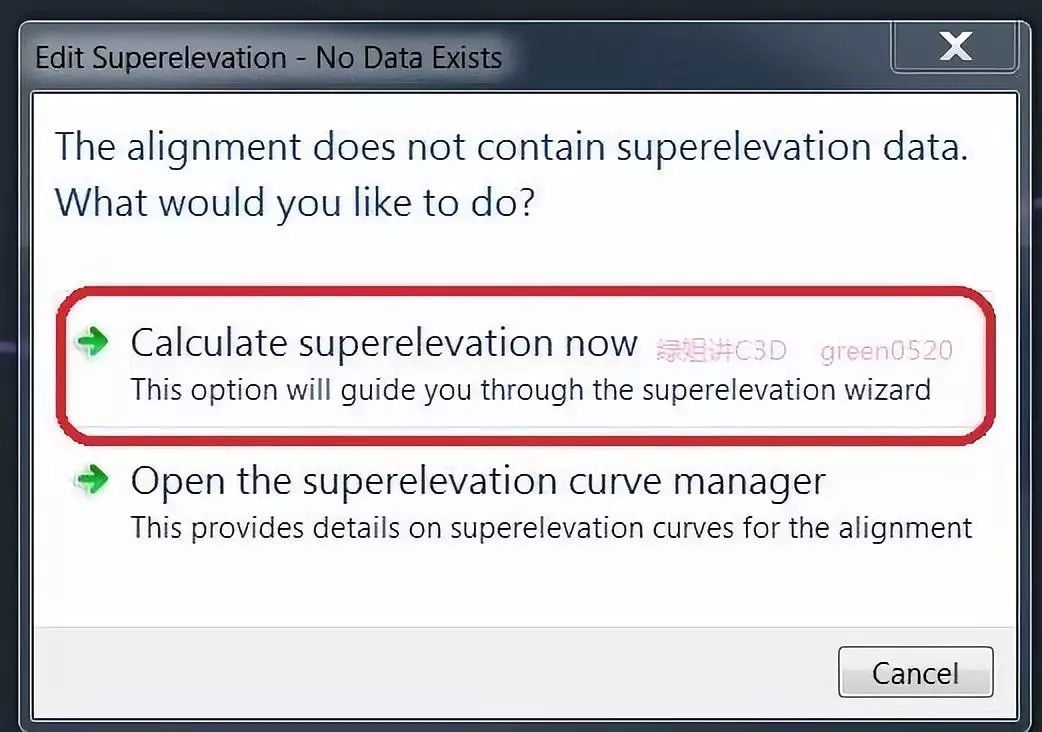
按照实际路线标准一步一步设置超高;
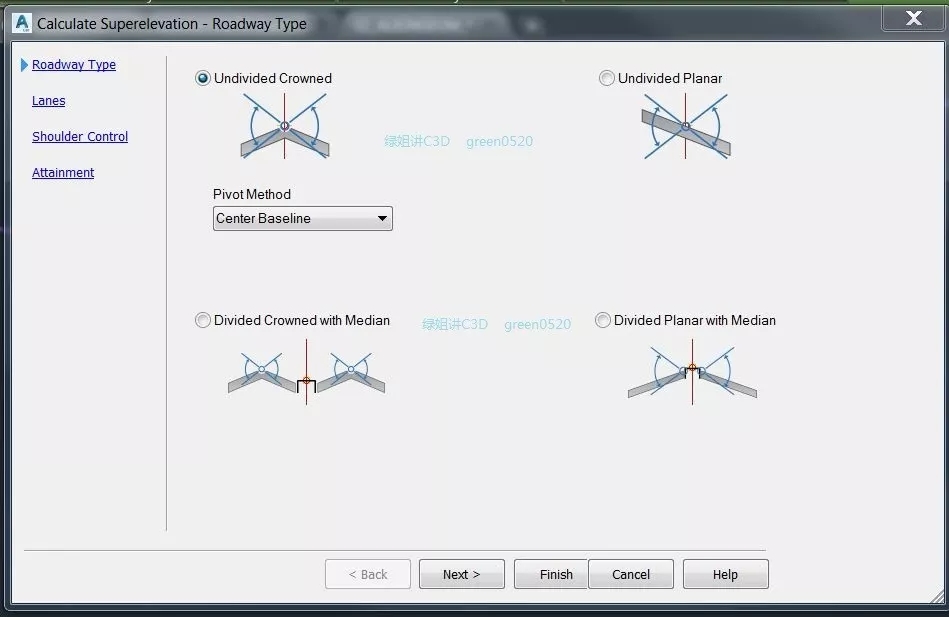
计算完成之后,点击路线,可以在“超高”菜单里实现对超高的各种控制;
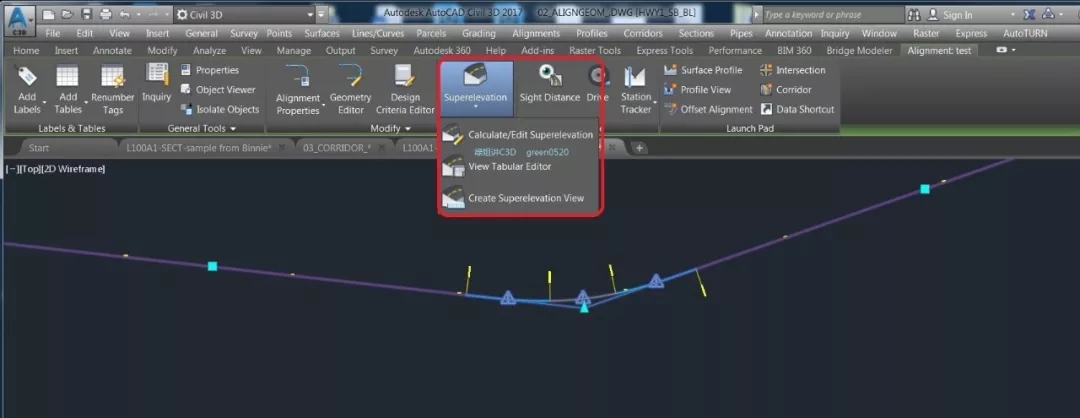
第二个命令实现参数表内修改;
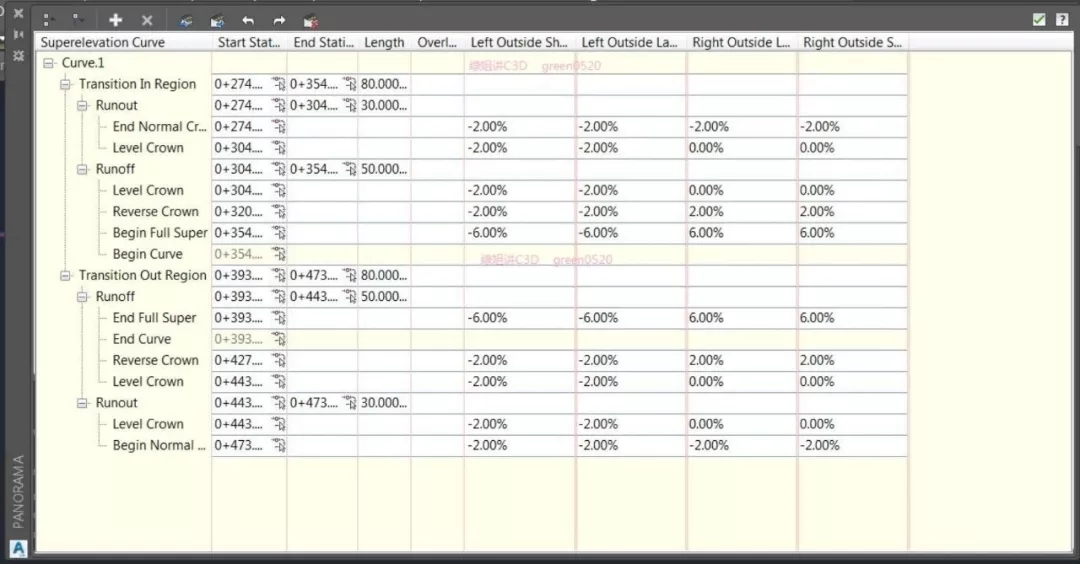
第三个命令实现示意图内修改;
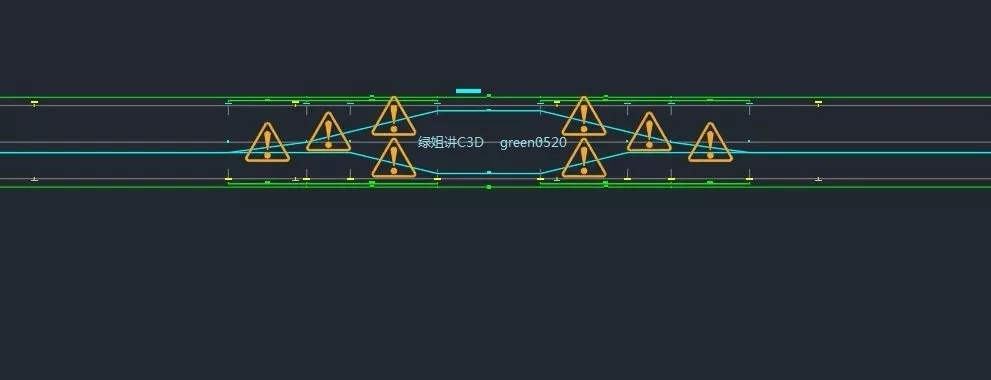
BIM技术是未来的趋势,学习、了解掌握更多BIM前言技术是大势所趋,欢迎更多BIMer加入BIM中文网大家庭(http://www.wanbim.com),一起共同探讨学习BIM技术,了解BIM应用!
相关培训